|
如果会使用PS的,有的时候自己拍的照片看上去有一点发灰,亮度不够,色彩不透,可使用PS稍作调整就可以增色不少,如:增加一点对比度;或用曲线调一点反差或亮度;或增加一点锐度等等都能让照片更加好看。当然如果曝光正确,原照色彩明快,那就不用调整了。
 001 太行山风光--原照 001 太行山风光--原照
 002 太行山风光--用PS稍作调整后 002 太行山风光--用PS稍作调整后
 003 古武当山--原照 003 古武当山--原照

004 古武当山--调整后效果
 005 005
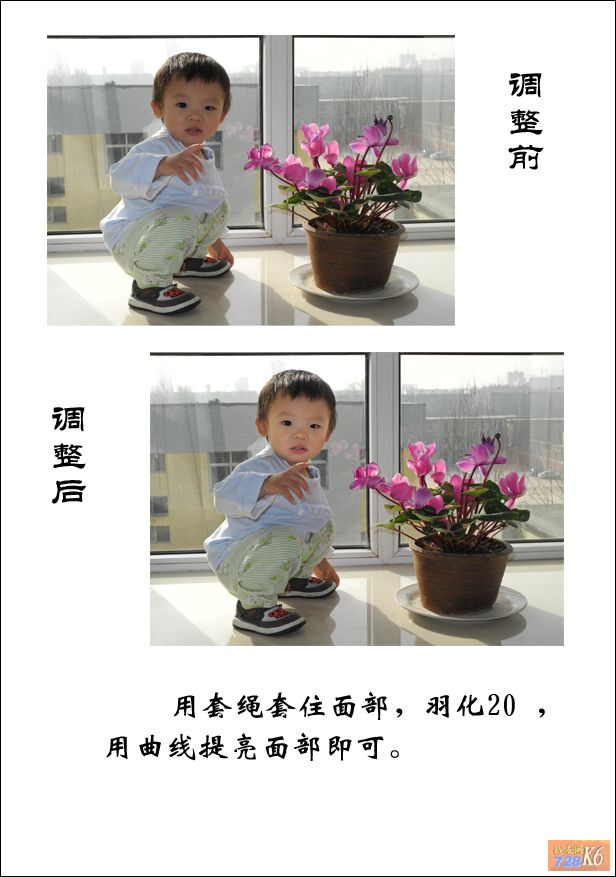 006 006
按胜华的提议,我将最后这张照片,调整步骤发在这里以便初学者参考:
这就是最常用的调整照片的软件Adobe photoshop
大概中文名字叫“福特少夫”......
0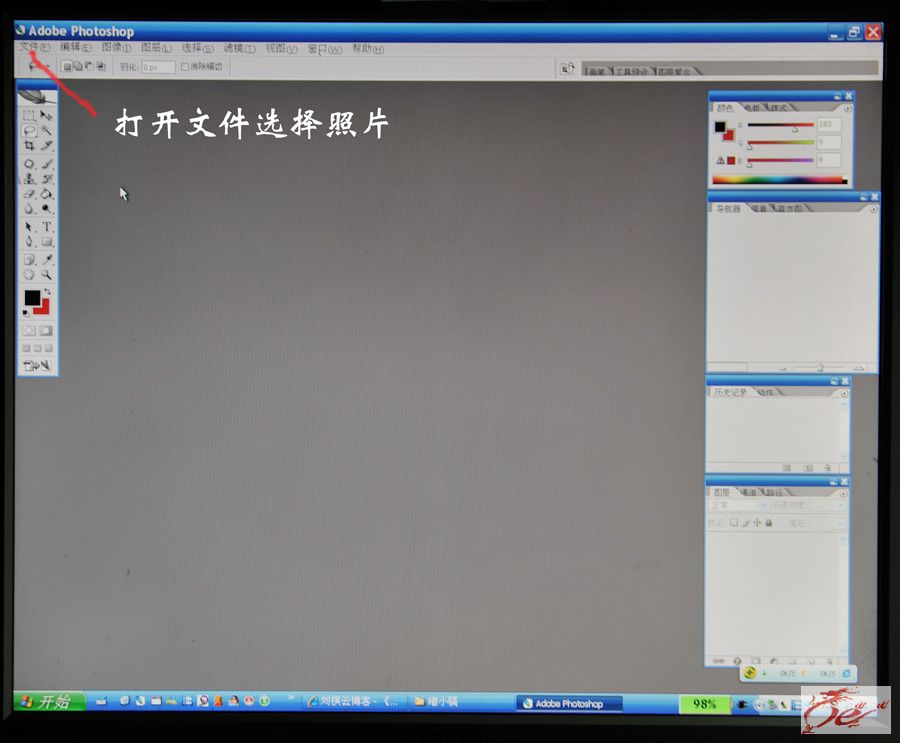
01 第一步
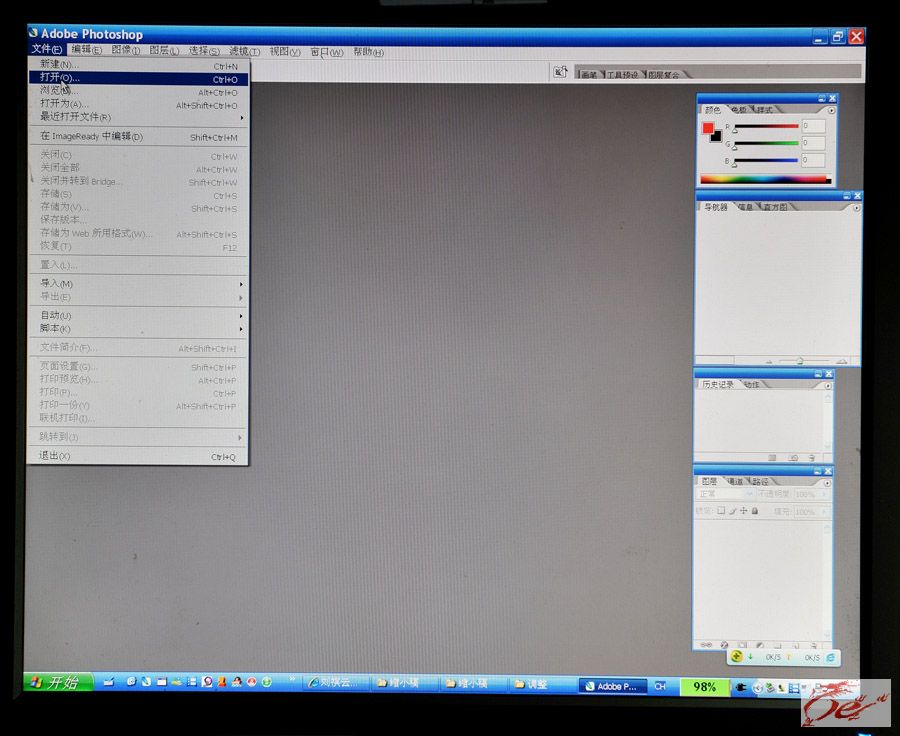
02 打开储存照片的文件
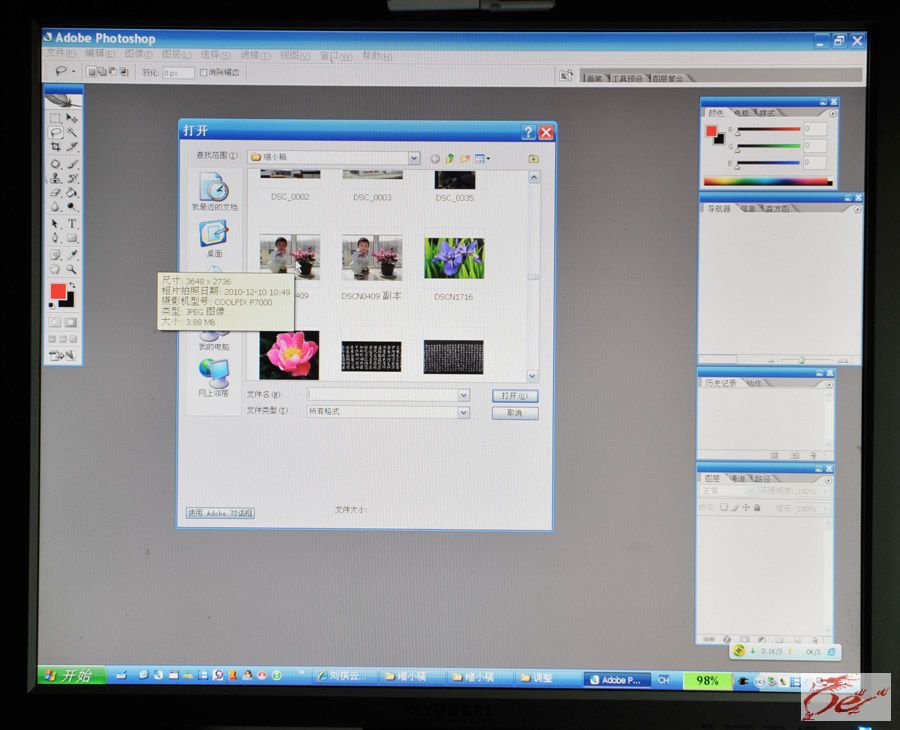 03 点出需要的照片 03 点出需要的照片
 04 点击工具栏中的套绳 04 点击工具栏中的套绳
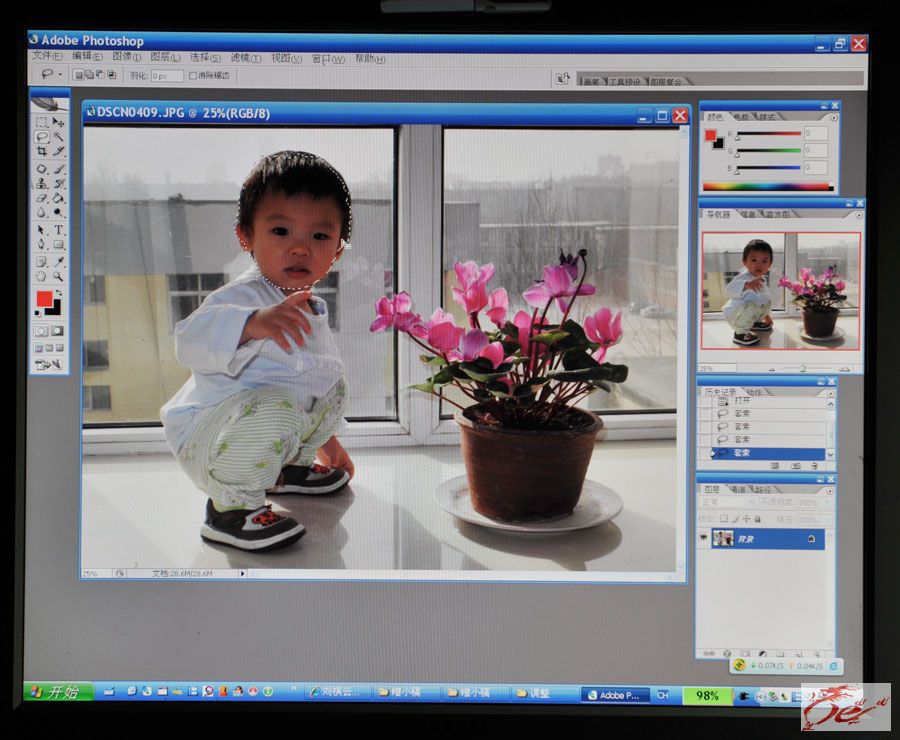 05 用套绳套住面部需要提亮的部分 05 用套绳套住面部需要提亮的部分
 06 从选择进入-羽化- 06 从选择进入-羽化-
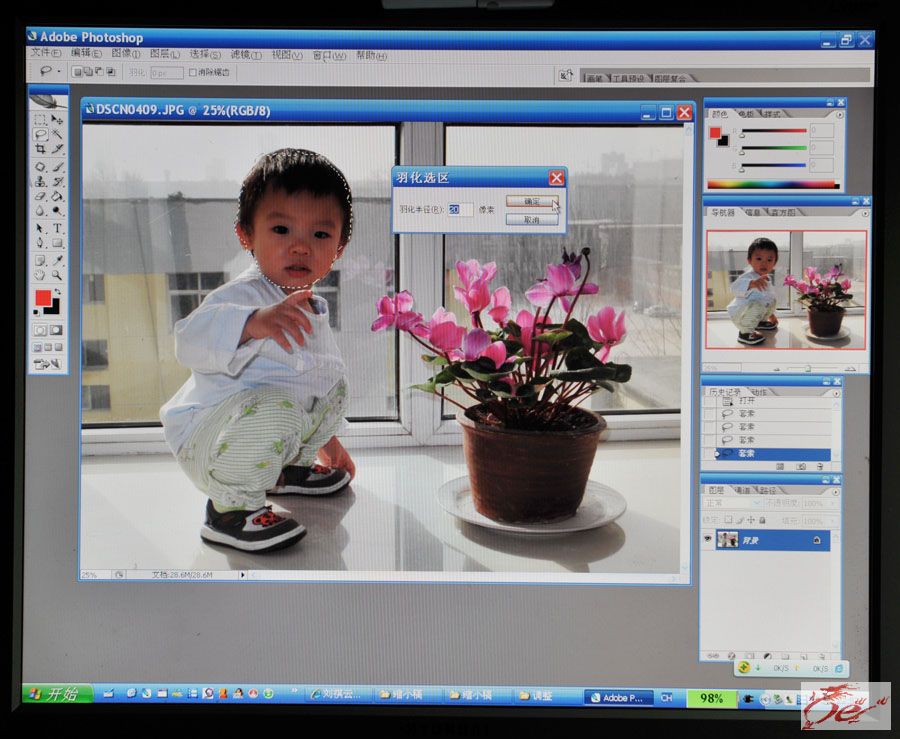 07 羽化 20 以免产生调整痕迹 07 羽化 20 以免产生调整痕迹
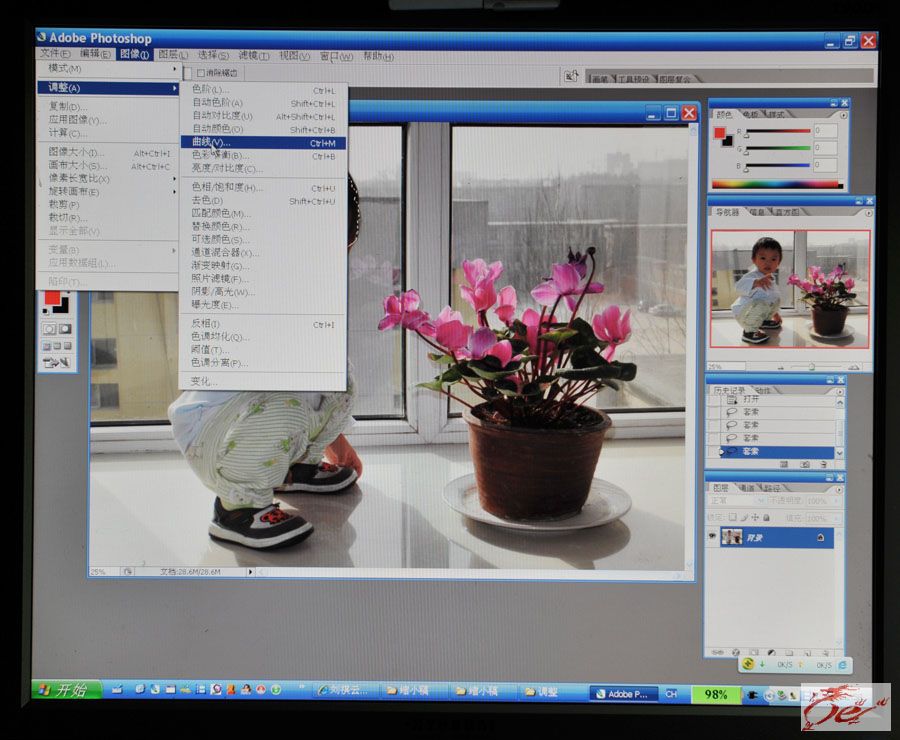 08 从图像进入-调整-曲线 08 从图像进入-调整-曲线
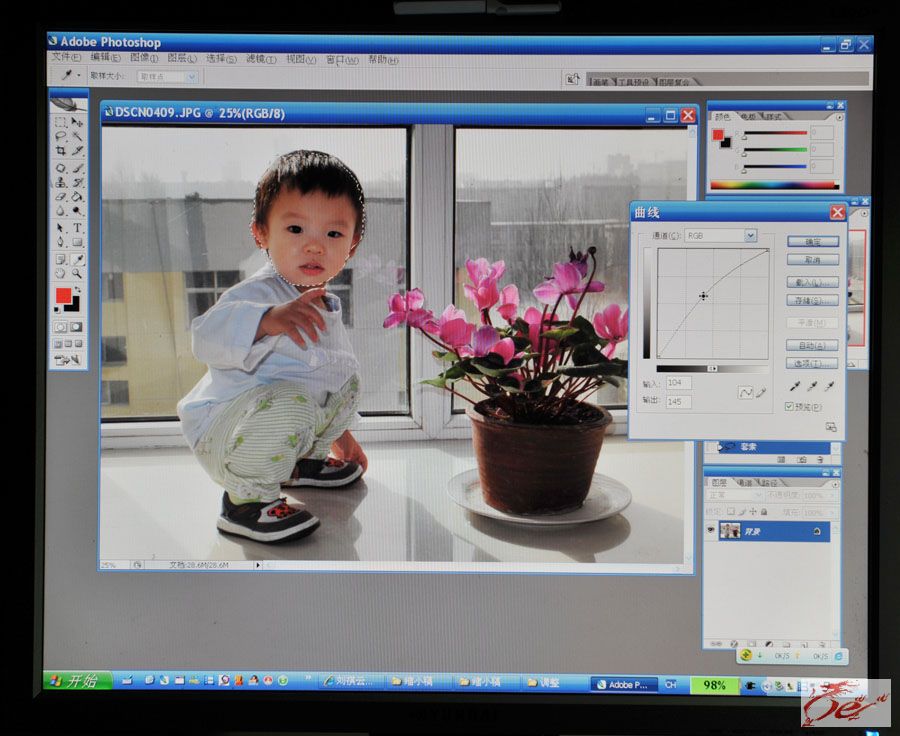 09 用曲线调整,看面部亮度的变化 09 用曲线调整,看面部亮度的变化
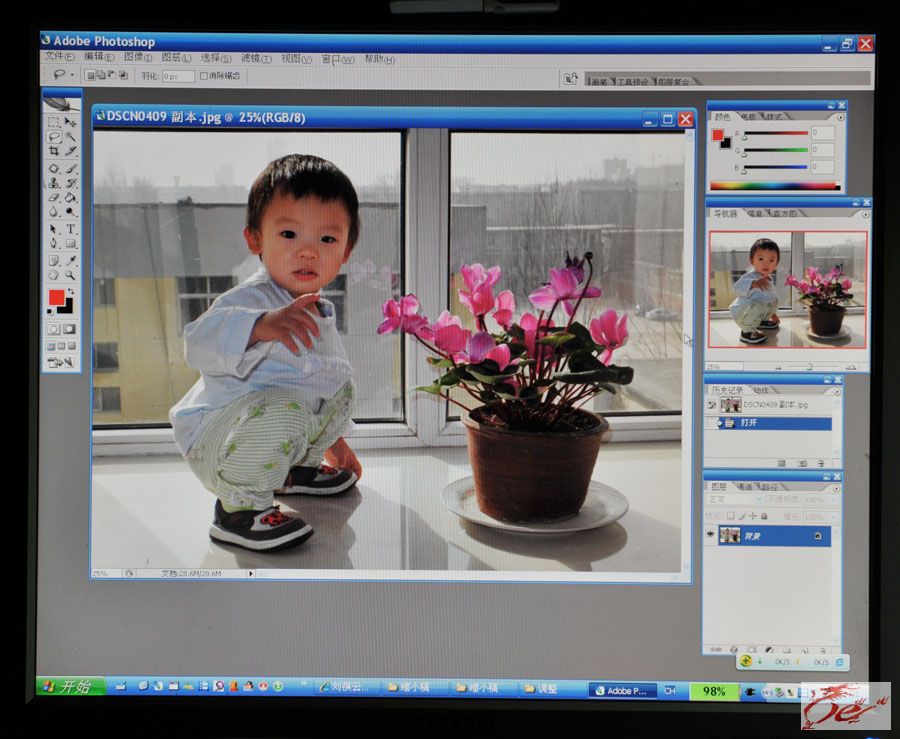
10 完成面部的调整
|

